xp ghost正确安装无线网络的方法
发布时间:2016-07-08 11:09:08 浏览数:
xp ghost如何安装无线网络?一些用户对其中的安装的方法还不很清楚,但是这个方法我们最好学学,以后自己安装就方便多啦。接下来就跟大家说说xp ghost正确安装无线网络的方法,想了解的用户可以看看。
xp ghost正确安装无线网络的方法:
1、点击“开始”——“所有程序”——“附件”——“通讯”——“无线网络安装向导”;
2、在打开的“无线网络安装向导”界面中,点击“下一步”;
3、输入网络名称,选择“手动分配网络密钥”,勾选“使用WPA加密,不使用WEP”选项,点击“下一步”;
4、输入网络密钥,点击“下一步”继续操作;
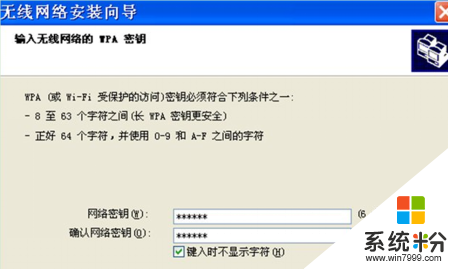
5、选择“手动设置网络”,点击“下一步”键值,选择“完成”键值即可。
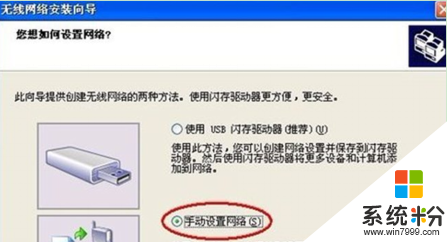
xp ghost正确安装无线网络的方法就暂时跟大家介绍到这里,有需要的用户可以按照上面方法进行设置,避免出错。还有其他的操作系统下载后使用的疑惑的都可以上系统粉查看。